Recent, au existat destul de multe probleme unice, cum ar fi acest lucru sau acea fotografie peisaj a fost luată.
De multe ori, multe redus la probleme cu privire la claritate și de detaliu. „Ca urmare a ceea ce a fost realizat?“. Prin urmare, în acest articol voi încerca cât mai mult posibil pentru a descrie cum și ce să facă și ce programe folosi, fără a atinge o analiză detaliată a pre-tratament, dar numai în ceea ce privește punctele de mai sus. Este posibil ca rezultatul final se poate ajunge într-un alt mod, dar am să-ți spun cum să mă fac.
O parte din prima (pregătitoare)
1) Acest exemplu include utilizarea valorilor ISO scăzute. Peste ISO 200 nu elimina (sau mai degrabă - Nu încercați pentru a trage). De câteva ori a fost ISO 400 și o dată din întâmplare - 800. La ISO 800, de exemplu, într-o zi noroasă la Nikon D7000 este deja zgomot vizibil. Dacă începe să „push“ zgomot - „sufoca“ și piese de mici dimensiuni. Și dacă vremea este însorită nu a fost foarte vizibil în tulbure, cu o lipsă de lumină, zgomot de culoare a devenit foarte vizibil.
Este clar că proprietarii de camere full frame ale elementului în cauză într-o măsură mai mică, pentru că situația cu utilizarea ISO ridicată în situația lor este într-adevăr mai bine. Dar, cu toate acestea, chiar și în această etapă având un full-frame Nikon D610 - Încerc să nu neglijeze acest punct.
De ce am să acorde o atenție la utilizarea de valori ISO mici? Pentru simplul motiv că prelucrarea inițială a fișierului în RAW-convertor (Adobe Camera Raw) Am de suprimare a zgomotului (Noise Reduction) deconectați.
Doar „Squelch“ este oprit și Capture NX. Repet: vă împinge zgomotul - pierderea detaliilor ...
2) Nu fi leneș pentru a utiliza un trepied! Mai ales atunci când fotografiați folosind un sistem optic telefoto sau raporturi de frontieră de înmuiere / lungime focală. Dacă există un picior trepied teleobiectiv - l utilizați. tremuratul camerei sunt reduse considerabil. cum
Practica arată că legea josnicie este declanșată în cazul unei imagini de succes din punct de vedere al unghiului / cuplul, acesta a fost cel care va fi neclară. Și nu uitați despre faptul că „cioturi“ atunci când se utilizează un trepied trebuie încă să dezactivați. Din nou, în cazul fotografierii cu brekettingom și cadru suplimentar de legare - stativ necesare. Se înțelege că este posibil, printre noi există „cowboy“, pur și simplu „glonț cu ea.“ Și n-am par să se plângă mâinile „frison“, dar, în același timp, încercând să nu neglijeze trepied. Da, inițial pic cam greu să se obișnuiască cu ea.
Există ... dar personalul - o bucată util și de neînlocuit în fotografia de peisaj.
3) Oglindă prin cablu / predpodem - Sincer, că în al doilea rând, aproape că nu folosesc. Rope - da (la viteze mai mari de 30 de secunde). Iar viteza obturatorului de până la 30 de secunde este de multe ori folosesc doar doar 2 # 8209; s doilea coborâre întârziere.
4) Nu sa concentrat în mod repetat într-unul și același punct. Este posibil să nu funcționeze întotdeauna în mod corect lentilele micromotor, în unele cazuri, focalizarea greșită. De exemplu, o dată la un moment dat am avut un Canon 300 / 4L IS USM, care a fost foarte capricios
în acest sens. Acum suferă periodic Nikkor 70-210 / f4. Ocazional, dar poate fi în continuare. Mai bine să fie în siguranță și de a reorienta în / din obiectul dorit, și numai apoi - din nou pe ea.
5) Un rol important în transferul de piese de mici dimensiuni pe lumina de joc la sol. Bună dimineața sau seara, lumina joacă un rol pozitiv în fotografiere. În după-amiaza, în lumina puternică a soarelui, și contrastul a crescut, unele detalii mici, pur și simplu se pot pierde. Da, și „Sharp“, o lovitură în final este un pic mai complicat.
6) Ia timp pentru a vedea nu numai diagrame MTF, dar într-adevăr uita-te la ce valori de distanța focală și diafragma a obiectivului dvs. oferă cel mai bun rezultat pentru rezoluția / claritatea. Se înțelege că este scris mai sus este destinat în primul rând pentru fotografia de peisaj lent.
Partea a doua. Cateva „chips-uri“ utile în timpul prelucrării.

lucrează în fiecare versiune). Ambele versiuni funcționează independent unul de altul (care poate fi instalat atât, stabilirea priorităților nu contează).
Versiunea 3.x - funcționează în RGB și LAB. Versiunea 4.x - numai la RGB. Există o versiune în limba rusă a programului, și limba engleză.
Deci, în Pro ™ Nik Software Color Efex pentru Adobe Photoshop există câteva filtre interesante care ajuta la conservarea și de a evidenția modul în detaliu Pro Contrast.
Pro Contrast este un pic ca un contrast slider obișnuit, dar cu un mare potențial. Există în pachet, și 3,0 și 4,0. În versiunea 4.0 a adăugat un alt punct - Contrast dinamic. Și în faptul că, și într-o altă versiune, există posibilitatea de a lucra punctuali (puncte de control), o perie (perie), sau în întregime aplică
contrast cu cadru, și de a reduce și mai mult transparența (pentru a opera prin stratul mască). Practic, eu folosesc glisorul inferior (Contrast dinamic) și superioară (Cast Color Correct), precum și cursoare Umbrele / Repere.

Contrast tonal.
Ceva umbre vag similare element / Evidențiați în Photoshop. Dar ceva. Acest filtru este în sac, și 3,0 și 4,0. Dar, în versiunea 4.0 din lista derulantă din Type Contrast Articol Adăugați câteva opțiuni.
Și în faptul că, și într-o altă versiune, există posibilitatea de a lucra punctual, pensula, sau aplicat întregului cadru efect și reducerea în continuare a transparenței sau la locul de muncă, printr-o mască de strat. Eu folosesc tind la modul Fine sau echilibrat și cursoarele Highlihgts / midtones / Umbre și umbre / Evidențiați. Lucrul selectiv cursoare și perie, poate fi benefic pentru a sublinia unele detalii / structura. De exemplu, dacă doriți să sublinieze structura zăpadă,
Umbrele pot fi setate la zero, iar evidențieri și midtones - pentru a regla ușor.
De exemplu, în intervalul de 10-15% (sau în sus / jos, după caz). Și dacă doriți să sublinieze, de exemplu, o structură arborescentă - care este deja
acorde o atenție la Midtones și umbre. De fapt, nici o rețetă generală pentru toate ocaziile pentru utilizarea acestui filtru nu este. Și mai convenabil să vă conectați în acest moment, nu am găsit. Aceasta facilitează în mod semnificativ manipularea. Singurul lucru pe care nu le-ar trebui să abuzeze. Unul dintre motive este faptul că atunci greu „Sharp“ cadru. Sau, de exemplu, nu trage umbra „zero“. Imaginea devine mai plat.
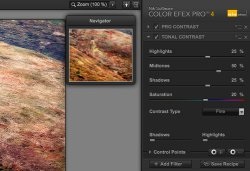
În versiunea de la Nik Software Color Efex Pro ™ pentru Adobe Photoshop 4.0 a venit posibilitatea de a adăuga în mod constant filtre una după alta, folosind butonul Add Filter.
ordine strictă cu privire la utilizarea filtrelor de acolo. Oricum, am o distincție specială de prioritate nu au observat.
Folosind posibilitatea adăugarea secvențială a unui filtru la altul și modificarea valorii glisoarele, și poate realiza un contrast bun și detalii mai bune. De asemenea, în versiunea 4.0 a adăugat un alt filtru - Detalii Extractor. Numele vorbește de la sine, pentru care este destinat.
În general, am folosi cursorul de sus c cu același nume. Dar reduce semnificativ procentul de (efect). Și Efectul Radius lista verticală pune pe valoarea Fine. Acesta poate fi folosit pentru a „trage“ detaliile regiunilor întunecate ale imaginii. Uneori, scoate detaliile, în cazul în care, aparent, nu sunt. Ei pot lucra punctual, perie sau se aplică întregii imagini.

Din nou, anumite legi și rețetă generală pentru toate ocaziile de a utiliza aceste filtre nu. Interfața plugin-ul este intuitiv.
Utilizați toate trei în același timp, nu este întotdeauna necesar. În general, fiecare va fi în cele din urmă în măsură să determine. Principalul lucru - nu exagerati. Cu excepția cazului în Detalii Extractor este încă recomandabil să se folosească înainte de a aplica altora.
Ei bine, utilizarea acestor filtre este destinat procesului de „ascuțire.“
Partea a treia. Despre „redimensiona“.
Aici suntem, probabil, ajunge la acel punct, că nu toate acordă o mare importanță. Redimensionarea pe tema scris de o grămadă de hârtii, rupt o mulțime de copii, și așa mai departe. Mai mult decât o descriere detaliată a metodelor de redimensionare metode convenționale au Photoshop VP Kosenko în articolul „Problema peresharpa în Adobe Photoshop CS6». Acesta va fi util nu numai proprietarii CS6. Articolul (este vorba doar despre „peresharp“, dacă te uiți la numele), toate pictate în detaliu, cu exemple, etc. Dar eu pot adăuga de la mine ..:
1) Utilizarea CS4 sau CS6 - în ultimii ani, eu folosesc doar resize biliniar (Biliniar), Bicubică - pe puterea unui cuplu de ori. Prima opțiune este mai mult ca ea, deși diferența dintre Biliniar și Bicubică (cel mai bun pentru gradient de buna), într-adevăr pe ochi este foarte mic. Dar, cu toate acestea - acolo.
2) Redimensionarea face o singură trecere, fără etapa de reducere a dimensiunii! La un moment dat, luat prin surprindere de această întrebare - am încercat pași pentru a reduce dimensiunile imaginilor în diferite combinații.
Dar, pentru a sfârși prin a pierde aceste nu observa cele mai multe părți. O risipă considerabilă de timp.
În timp ce am avut un Nikon D90, Nikon D7000 - o diferență în utilizarea acestui plug-in și standard de „biliniar“ redimensionarea fondurilor Photoshop a fost scăzut.
Pentru mai multe informații utile despre plugin-ul (consultați discuția despre beneficiile sale) și alte informații pot fi găsite în acest loc din nou pe forum plugin C3C Size Image (foto.ru). plugin Forum Dimensiune C3C de imagine, și altele. (Ixbt)
99,9% cred că în acest moment nu există nici o opțiune de a reduce (redimensiona) dimensiunile de imagine sunt mai bune decât acestea. Dacă cineva cunoaște o altă opțiune - cota.
Partea a patra. Despre claritate.
Ascutire - întotdeauna ultima operație numai după redimensionarea (nu invers). Numai în etapa finală de procesare a imaginii. Principalele opțiuni „ascutit“ Am trei:

Dar asta nu e tot. Du-te la tab-ul Umbre - Puteți experimenta, de asemenea, cu valorile Fade Suma.

Același lucru se poate încerca în fila următoare - Repere. Dar există valori eu, de obicei, neschimbate.

Apoi, faceți clic pe OK - acțiunea va continua activitatea. Ca rezultat, vom avea 3 straturi: principale (Background) și două suplimentare: Întuneca și Iluminarii. Modificarea valorilor și Opacitate umplere - a obține rezultate mai bune pe ochi și îmbinarea straturilor.
Dacă cineva nu este mulțumit de rezultat - puteți beneficia totuși de Blending'om. Înainte de fuziunea straturilor trebuie să faceți clic pe stratul din dreapta inscripției a deschide sau închide și se deplasează cursorul pe cursorul negru sau alb, țineți apăsat butonul Alt - le împinge ușor. În principiu, valoarea Opacitate
și umplere Puteți schimba / cositori aici.

La un moment dat, după folosirea acestei acțiuni (după unificarea straturilor) am creat o copie suplimentară a stratului de bază, este ușor podblyurival (Gaussian Blur sau Lens Blur cu rază scurtă (2 la 4) și a redus transparența de 5-10%, în funcție de puterea de estompa ...
De asemenea, puteți utiliza în continuare diferite moduri de amestecare în loc de normal. De exemplu, - Soft Light. Dar în ultima vreme aproape nu.
2) Smooth acțiune mai clare din Yakova Oskanova. Rar, dar încă folosit uneori de mine. Acesta funcționează în spațiul de culoare sRGB. De asemenea, este ajustată, rezultatul final poate fi ajustat folosind transparența straturilor.
3) Există un plug-in pentru Photoshop, Imagenomic Portretistică. Se aplică în principal, să se ocupe de portrete. Dar, în anumite circumstanțe, este posibil să se găsească o utilizare pentru fotografii de peisaj.

Prin schimbarea punctului de ajustare superioară, Detaliu și liniarizare mai mici - Enchancements, se deplasează glisoarele și Claritate moliciune, de asemenea, se poate realiza destul de bun, în opinia mea, rezultatul.

O altă opțiune pentru ascuțire sub WEB-size, eu nu folosesc. Ca urmare, pentru a salva calitatea imaginii mai bună decât Photoshop și elementul de meniu Salvare pentru Web până acum nimic nu a fost inventat. A fost el, nu Save as (de multe ori - multe aici fac greseala). Acest articol este pe meniul File -> Salvare pentru Web Dispozitive. În această casetă de dialog, trebuie să alegeți tipul de fișier - JPEG, calitatea (Quality) - nu mai puțin de 60. Pentru a controla calitatea
puteți pe ochi sau prin elementele din colțul din stânga sus al originalului / Optimizat.
Asigurați-vă că bifați elementul Conversie la sRGB, în cazul în care nu este în valoare de ea.
Dacă doriți să salvați EXIF pentru alții - la punctul Metadata Selectați toate.
Marele împușcat!